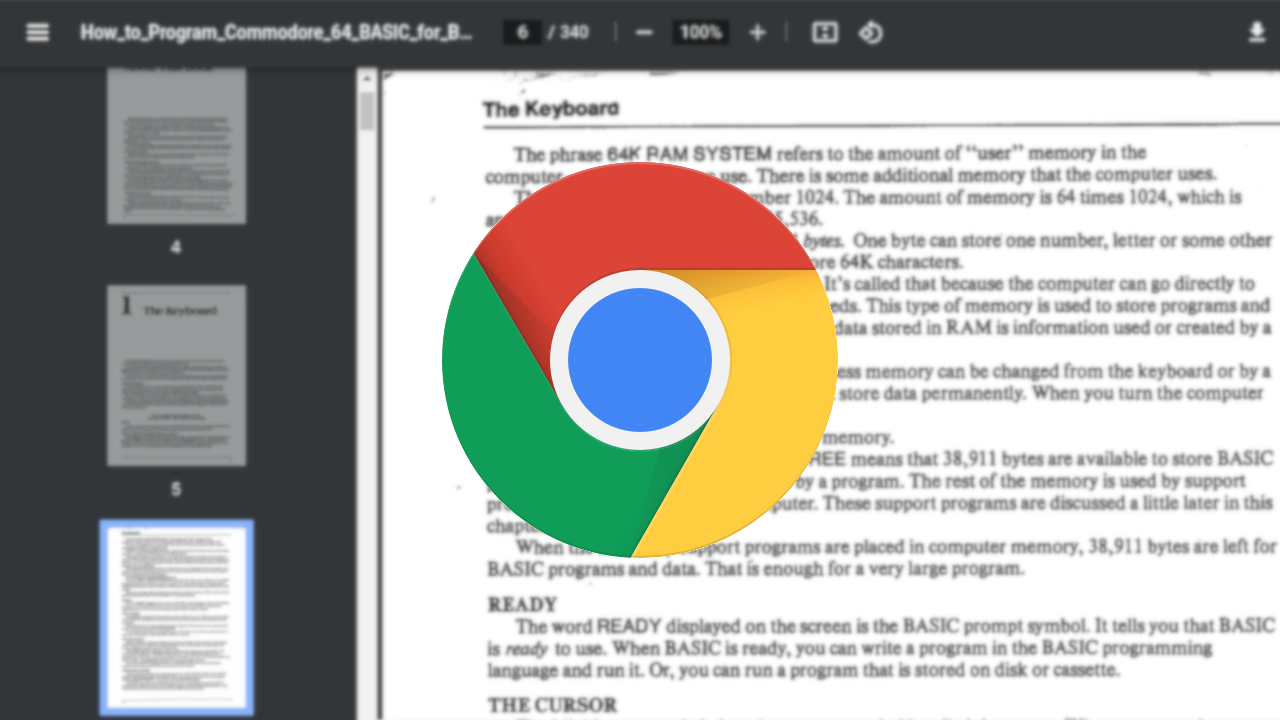详情介绍
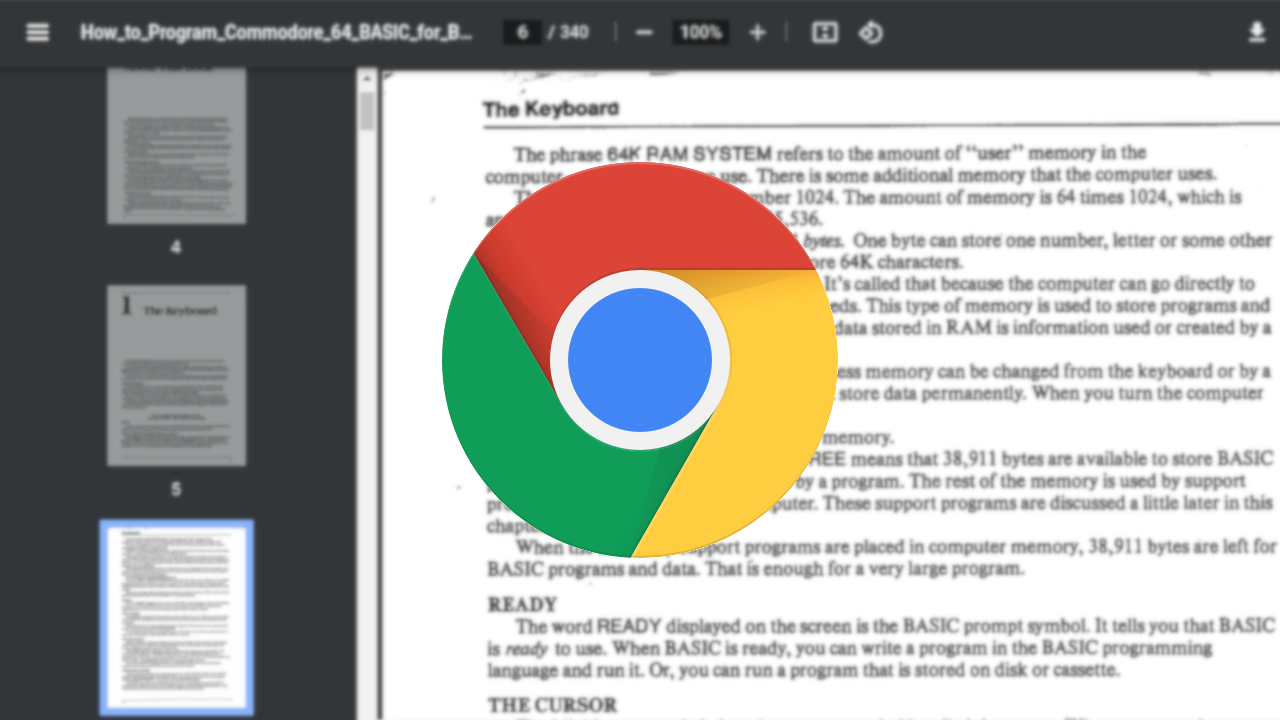
使用Chrome浏览器进行高效的网页调试,可以按照以下步骤进行:
1. 打开开发者工具:在Chrome浏览器中,按下 `F12` 键或右键点击页面并选择“检查”来打开开发者工具。
2. 选择要调试的网页:在开发者工具中,你可以选择要调试的网页。如果你正在调试一个特定的网页,确保该网页在浏览器中打开。
3. 使用元素面板:
- 查看和修改HTML和CSS:在“元素”面板中,你可以查看和修改网页的HTML和CSS。你可以通过双击元素来编辑其属性,或者右键点击元素并选择“编辑属性”来修改其样式。
- 实时预览更改:当你对HTML或CSS进行更改时,这些更改会立即反映在网页上,让你可以实时预览效果。
4. 使用控制台面板:
- 查看日志和错误信息:在“控制台”面板中,你可以查看网页的日志和错误信息。这包括JavaScript错误、网络请求错误等。
- 执行JavaScript代码:你可以在“控制台”中输入和执行JavaScript代码,这对于调试脚本和测试功能非常有用。
5. 使用网络面板:
- 监控网络请求:在“网络”面板中,你可以监控网页的所有网络请求,包括加载的资源、请求时间、响应状态等。
- 分析性能:你可以使用“网络”面板来分析网页的性能,找出加载缓慢的资源或请求。
6. 使用源代码面板:
- 查看和调试JavaScript代码:在“源代码”面板中,你可以查看网页的JavaScript代码,并设置断点来调试脚本。
- 实时编辑和执行代码:你可以在“源代码”面板中直接编辑JavaScript代码,并立即执行以查看效果。
7. 使用应用面板:
- 管理存储数据:在“应用”面板中,你可以查看和管理网页的本地存储、会话存储、IndexedDB等数据。
- 模拟不同设备:你可以使用“应用”面板中的“设备模式”来模拟不同的设备和屏幕尺寸,测试网页的响应式设计。
8. 使用光照面板:
- 调试动画和过渡:在“光照”面板中,你可以调试网页的动画和过渡效果,查看其运行时的状态和属性。
9. 使用扩展程序:
- 安装和使用扩展程序:Chrome浏览器支持许多开发者工具扩展程序,可以帮助你更高效地调试网页。例如,你可以安装“React Developer Tools”来调试React应用,或者安装“Vue.js devtools”来调试Vue.js应用。
10. 保存和分享调试结果:
- 保存调试配置:你可以将调试配置保存为文件,以便在其他设备或时间点继续调试。
- 分享调试结果:你可以将调试结果复制到剪贴板,或者生成分享链接,与团队成员或其他开发者分享。
通过以上步骤,你可以使用Chrome浏览器进行高效的网页调试,快速定位和解决问题,提升开发效率。